تتيح لك عمليات التجميع الجغرافي جمع بيانات إحصائية لطلبات البيانات من واجهة برمجة التطبيقات استنادًا إلى سمات جغرافية، مثل المنطقة والقارة والبلد والمدينة. من بيانات الإحصاءات هذه، يمكنك عرض GeoMap في واجهة مستخدم Edge يعرض الموقع الجغرافي لطلبات البيانات من واجهة برمجة التطبيقات:
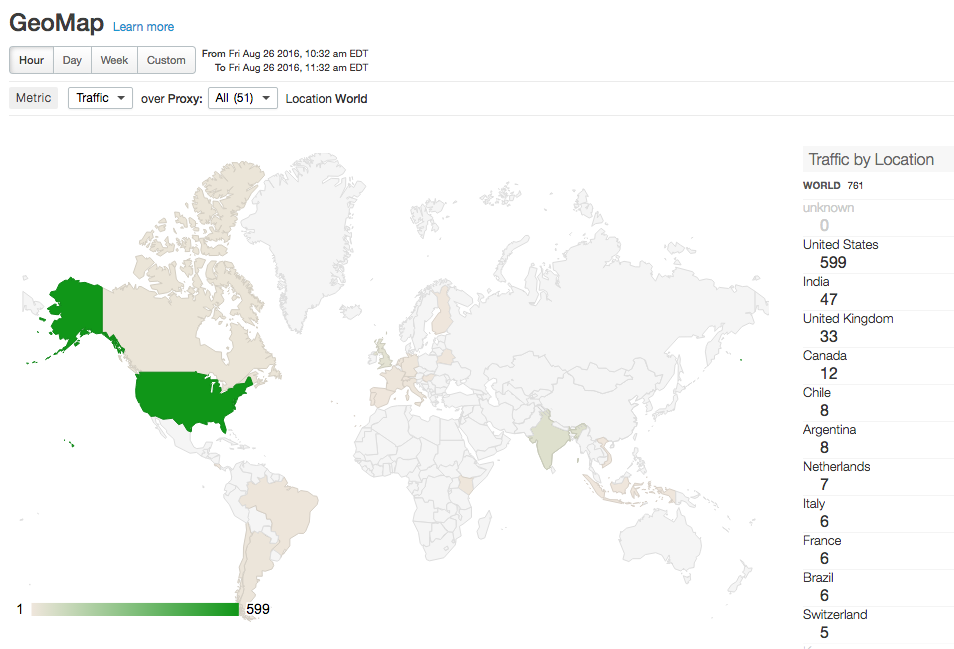
تعمل عمليات التجميع الجغرافي من خلال استخراج البيانات الجغرافية من قاعدة بيانات تابعة لجهة خارجية وإضافتها إلى بيانات الإحصاءات التي يجمعها Edge. يمكن أن تحتوي المعلومات الجغرافية على المدينة والبلد والقارة والمنطقة الزمنية والمنطقة التي تم فيها تقديم طلب إلى خادم وكيل لواجهة برمجة التطبيقات.
لاستخدام التجميع الجغرافي، يجب شراء قاعدة بيانات Maxmind GeoIp2 التي تحتوي على هذه المعلومات الجغرافية. لمزيد من المعلومات، يُرجى الانتقال إلى https://www.maxmind.com/en/geoip2-databases.
تفعيل التجميع الجغرافي
لا تكون عمليات التجميع الجغرافي مفعّلة تلقائيًا. لتفعيل عمليات التجميع الجغرافي، يجب استيفاء الشروط التالية:
- على جميع خوادم Qpid، ثبِّت قاعدة بيانات MaxMind واضبط خادم Qpid لاستخدامها.
- فعِّل عرض "الخريطة الجغرافية" في واجهة مستخدم Edge.
تثبيت قاعدة بيانات MaxMind على جميع خوادم Edge Qpid
اتّبِع الإجراء التالي لتثبيت قاعدة بيانات MaxMind على جميع خوادم Edge Qpid:
- احصل على قاعدة بيانات Maxmind GeoIp2.
- أنشئ المجلد التالي على عقدة خادم Qpid:
/opt/apigee/maxmind
- نزِّل قاعدة بيانات Maxmind GeoIp2 إلى
/opt/apigee/maxmind. - غيِّر ملكية ملف قاعدة البيانات إلى المستخدم "apigee":
chown apigee:apigee /opt/apigee/maxmind/GeoIP2-City_20160127.mmdb
- اضبط أذونات قاعدة البيانات على 744:
chmod 744 /opt/apigee/maxmind/GeoIP2-City_20160127.mmdb
- اضبط الرموز المميزة التالية في
/opt/apigee/customer/application/qpid-server.properties. إذا لم يكن هذا الملف متاحًا، أنشِئه باتّباع الخطوات التالية:conf_ingestboot-service_vdim.geo.ingest.enabled=true conf_ingestboot-service_vdim.geo.maxmind.db.path=/opt/apigee/maxmind/GeoIP2-City_20160127.mmdb
إذا خزّنت قاعدة بيانات Maxmind GeoIp2 في موقع مختلف، عدِّل خاصية المسار وفقًا لذلك.
يُرجى العِلم أنّ ملف قاعدة البيانات هذا يحتوي على رقم إصدار. إذا تلقّيت لاحقًا ملف قاعدة بيانات معدَّلاً، قد يكون له رقم إصدار مختلف. كحل بديل، يمكنك إنشاء رابط رمزي إلى ملف قاعدة البيانات واستخدام الرابط الرمزي في
qpid-server.properties.على سبيل المثال، أنشئ رابطًا رمزيًا لملف "GeoIP2-City-current.mmdb" إلى "GeoIP2-City_20160127.mmdb". إذا تلقّيت لاحقًا قاعدة بيانات جديدة باسم ملف مختلف، عليك تعديل الرابط الرمزي فقط بدلاً من إعادة ضبط خادم Qpid وإعادة تشغيله.
- غيِّر ملكية الملف
qpid-server.propertiesإلى المستخدم "apigee":chown apigee:apigee /opt/apigee/customer/application/qpid-server.properties
- أعِد تشغيل خادم Qpid:
/opt/apigee/bin/apigee-service/bin/apigee-service edge-qpid-server restart
- كرِّر هذه العملية على كل عقدة Qpid.
- للتأكّد من أنّ عملية تجميع البيانات الجغرافية تعمل بشكل سليم، اتّبِع الخطوات التالية:
- تشغيل عدة طلبات بيانات من خادم وكيل لواجهة برمجة التطبيقات على خادم وكيل نموذجي لواجهة برمجة التطبيقات
- انتظِر من 5 إلى 10 دقائق تقريبًا حتى تكتمل عمليات التجميع.
- افتح وحدة تحكّم واتّصِل بخادم Edge Postgres:
psql -h /opt/apigee/var/run/apigee-postgresql/ -U apigee -d apigee
- نفِّذ طلب بحث SELECT على جدول analytics.agg_geo لعرض الصفوف التي تتضمّن سمات جغرافية:
select * from analytics.agg_geo;
من المفترض أن تظهر لك الأعمدة التالية في نتائج طلب البحث، وهي مستخرَجة من قاعدة بيانات Maxmind GeoIp2:
ax_geo_city, ax_geo_country, ax_geo_continent, ax_geo_timezone, ax_geo_region.إذا لم يتم ملء الجدول
agg_geo، راجِع سجلّات خادم Qpid على/opt/apigee/var/log/edge-qpid-server/logs/لرصد أي استثناءات محتملة.
تفعيل "خرائط Google" في واجهة مستخدم Edge
اتّبِع الإجراء التالي لتفعيل "خرائط Google" في واجهة مستخدم Edge:
- اضبط الرمز المميّز التالي في
/opt/apigee/customer/application/ui.propertiesلتفعيل "خرائط Geo". إذا لم يكن هذا الملف متاحًا، أنشِئه باتّباع الخطوات التالية:conf_apigee_apigee.feature.disablegeomap=false
- غيِّر ملكية ملف ui.properties إلى المستخدم "apigee":
chown apigee:apigee /opt/apigee/customer/application/ui.properties
- أعِد تشغيل واجهة مستخدم Edge باتّباع الخطوات التالية:
/opt/apigee/bin/apigee-service/bin/apigee-service edge-ui restart
- في واجهة مستخدم Edge، اختَر الإحصاءات > GeoMap لعرض بيانات التجميع الجغرافي.
تعديل قاعدة بيانات MaxMind GeoIp2
تُصدر MaxMind تحديثات دورية لقاعدة بيانات Maxmind GeoIp2. إذا تلقّيت قاعدة بيانات معدَّلة، اتّبِع الإجراء التالي لتثبيتها على Edge:
- احصل على قاعدة بيانات Maxmind GeoIp2 المعدَّلة.
- نزِّل قاعدة بيانات Maxmind GeoIp2 إلى
/opt/apigee/maxmind. - تحقَّق من اسم ملف قاعدة البيانات. إذا كان هو نفسه الملف القديم، كما هو محدّد في
/opt/apigee/customer/application/qpid-server.properties، انتقِل إلى الخطوة التالية. ومع ذلك، إذا كان اسم الملف مختلفًا، عليك تعديل ملفqpid-server.propertiesلتحديد اسم ملف قاعدة البيانات الجديد ثم إعادة تشغيل خادم Qpid، كما هو موضّح أعلاه.يمكنك بدلاً من ذلك إنشاء رابط رمزي للملف. على سبيل المثال، أنشئ رابطًا رمزيًا لملف "GeoIP2-City-current.mmdb" إلى "GeoIP2-City_20160127.mmdb". إذا تلقّيت لاحقًا قاعدة بيانات جديدة باسم ملف مختلف، عليك تعديل الرابط الرمزي فقط بدلاً من إعادة ضبط خادم Qpid.
- غيِّر ملكية ملف قاعدة البيانات إلى المستخدم "apigee":
chown apigee:apigee /opt/apigee/maxmind/GeoIP2-City_20160127.mmdb
- اضبط أذونات قاعدة البيانات على 744:
chmod 744 /opt/apigee/maxmind/GeoIP2-City_20160127.mmdb
- أعِد تشغيل خادم Qpid:
/opt/apigee/bin/apigee-service/bin/apigee-service edge-qpid-server restart
- كرِّر هذه العملية على كل عقدة Qpid.

